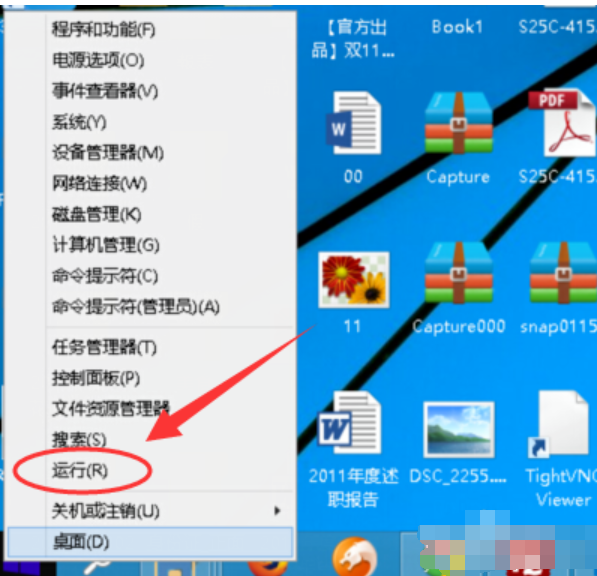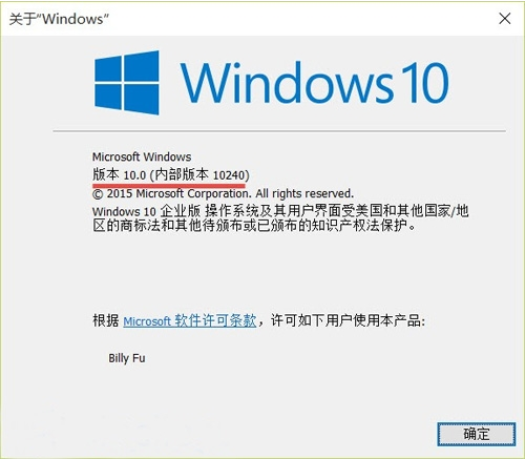win10版本号怎么查看?平常我们经常会在电脑上安装和卸载应用软件,有时会遇到Win10系统查看版本号这样的事情,要是对电脑比较陌生的伙计看到Win10系统查看版本号比较陌生,所以今天针对win10版本号怎么查看的问题,做了一期win10版本号查看方法的相关内容。
win10版本号怎么查看?具体的方法如下:
1、进入WIN10系统以后,在左下角处的开始图标上面点击右键,然后在出来的工具中点击【运行】或者是按快捷键【WIN R】调出运行工具。

win10电脑如何格式化操作步骤
电脑使用时间长了,就会储存很多的文件和数据,系统就会慢慢变得卡顿,最快的解决办法就是格式化电脑,但是我们要怎么操作呢?今天小编就给大家分享下电脑怎么格式化的教程步骤.
2、在运行工具这里输入【dxdiag】再点击【确定】.
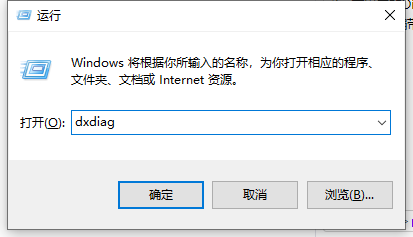
3、在出来的DirectX诊断工具下面找到操作系统,那个操作系统最后面就有一个版本。这个版本就是想要的那个版本号。

以上就是小编带来的win10版本号怎么查看的全部内容,希望可以提供帮助。
以上就是电脑技术教程《win10版本号怎么查看图文教程》的全部内容,由下载火资源网整理发布,关注我们每日分享Win12、win11、win10、win7、Win XP等系统使用技巧!win10系统三步装机步骤教程详细解答
关于电脑系统大家应该也或多或少的知道一些,不过给电脑做系统大家可能就不是很熟悉了!在我们电脑系统出错的时候我们需要重装系统,那么下面就来看看win10系统三步装机的教程.